Трохи про резервних копіях
Відновлення файлової структури має на увазі під собою розпакування архіву в потрібну директорію. Якщо в цільовому каталозі є файли з таким же ім'ям, як і в архіві - вони будуть перезаписані.
Якщо ви відновлюєте сайт після зараження вірусами, кореневу директорію сайту потрібно попередньо очистити, оскільки ті файли, які на момент створення резервної копії були відсутні на вашому сайті, залишаться цілими.
Більшість сайтів використовує в своїй роботі як файли, так і базу даних. Відновлення роботи сайту проходить в 2 етапи:
Проте, в залежності від проблеми на сайті, можна обійтися і одним етапом.
Етап перший: Файлова структура
Розпакування архіву, спосіб №1: Файловий менеджер
Розпакування архіву, спосіб №2: Термінал
Термінал - браузерна альтернатива SSH з'єднання, доступна в особистому кабінеті при включеному SSH. Включити SSH можна в головному розділі панелі управління хостингом. переключивши кнопку SSH в положення "ON" в блоці, розташованому з лівого боку. Про те, як дізнатися ім'я архіву, ми описали на початку цієї статті.
Ім'я архіву вам вже відомо. Тепер необхідно зайти в термінал, натиснувши на кнопку Terminal в нижньому лівому кутку панелі управління хостингом (включіть доступ до SSH, якщо Ви цього ще не зробили), і виконати команду:
[2] $ tar -xvf ІМЯ_ФАЙЛА_РЕЗЕРВНОЙ_КОПІІ.tar.gz
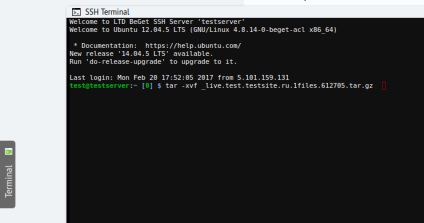
Ця команда розпакує файли в директорію, в якій зберігалися файли на момент створення резервної копії та перезапише існуючі файли. Нагадуємо: ті файли, які на момент створення резервної копії були відсутні на вашому сайті, залишаться цілими, тому перед розпакуванням краще очистити кореневу директорію сайту шляхом видалення наявних файлів або перенесенням їх в іншу (тимчасову) директорію.
Етап другий: База Даних
Для відновлення стану бази, збереженої вручну, необхідно імпортувати файл резервної копії в БД, з якою працює сайт. Зробити це можна двома способами:
Відновлення бази, спосіб №1: phpMyAdmin
Спочатку архів з резервною копією необхідно завантажити на комп'ютер. Зробити це можна через FTP з'єднання або через файловий менеджер.
Потім нам потрібно дізнатися, з якою базою працює наш сайт. Дізнатися її назву можна з конфігураційного файлу CMS. Ось приклади шляхів до конфігураційних файлів популярних CMS щодо кореня сайту:
Wordpress - /wp-config.php
Joomla - /configuration.php
MODx - /core/config/config.inc.php або /manager/includes/config.inc.php
OpenCart - /config.php і /admin/config.php (обов'язково правити обидва)
Prestashop - /config/settings.inc.php
PHPShop - /phpshop/inc/config.ini
1C-Bitrix - /bitrix/php_interface/dbconn.php
Drupal - /sites/default/settings.php
DLE - /engine/data/dbconfig.php
HostCMS - /hostcmsfiles/config_db.php
InstantCMS - /includes/config.inc.php
Amiro - /_local/config.ini.php
vBulletin - /include/config.php
WebAsyst - /kernel/wbs.xml
Magento - /app/etc/local.xml
Invision Power Board - /conf_global.php
Потім переходимо в розділ MySQL і при натисканні на відповідну іконку відкриваємо phpMyAdmin. Звертаємо Вашу увагу - спливаючі вікна для cp.beget.com сайту в браузері повинні бути дозволені!
Також не забувайте про наш Керівництві. детальну інформацію з цього розділу Панелі управління Ви можете отримати там.
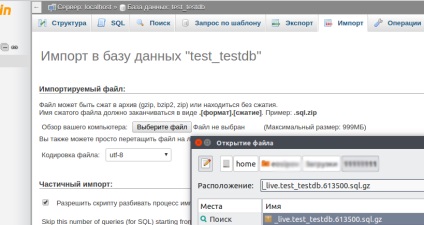
Тепер нам потрібно завантажити нашу резервну копію в БД. Натисніть вкладку "Імпорт", виберіть файл створеної резервної копії на Вашому комп'ютері за допомогою кнопки "Огляд" і натисніть кнопку "Вперед":
Почнеться процес завантаження резервної копії в БД. Він може зайняти тривалий час, в залежності від обсягу Вашої БД і швидкості Вашого інтернет-з'єднання. Якщо при імпорті резервної копії через phpMyAdmin у Вас виникають помилки (таке можливо, якщо файл резервної копії досить великий) - спробуйте другий спосіб відновлення.
Після завантаження Ви побачите повідомлення про те, що імпорт проведений успішно.
Відновлення бази, спосіб №2: термінал
Залишається розпакувати файл резервної копії командою gunzip:
[2] $ gunzip названіе_архіва.sql.gz
Архів буде розпакований, в тій же папці буде створено файл з ім'ям названіе_архіва.sql. Залишається лише імпортувати його в БД сайта командою:
[2] $ mysql -u'пользователь 'імя_БД -p'пароль' На прикладі це буде виглядати так: test @ testserver.
[2] $ mysql -u'test_testdb 'test_testdb -p'myspeficpassword123'
Дані для підключення можна подивитися в тих же конфігураційних файлах, про які ми розповіли в першому способі.